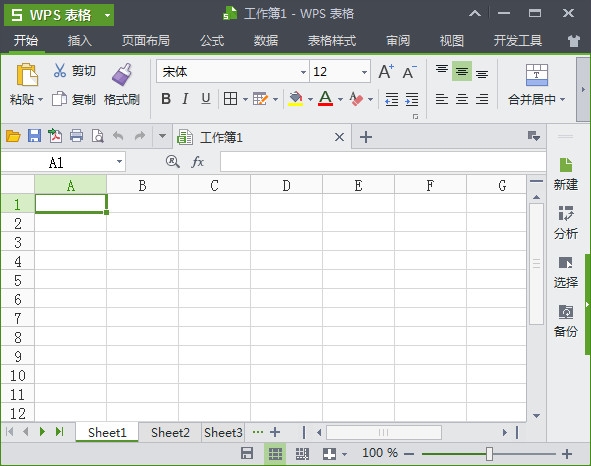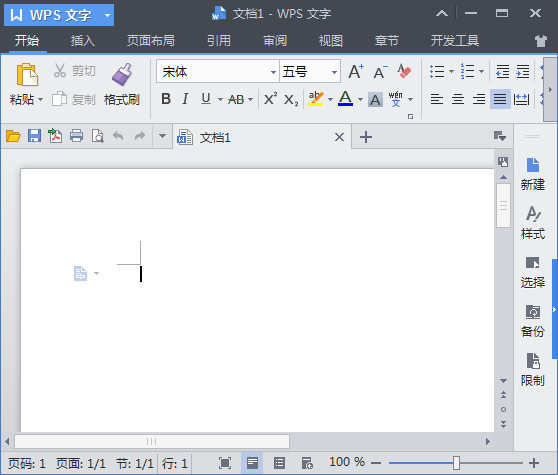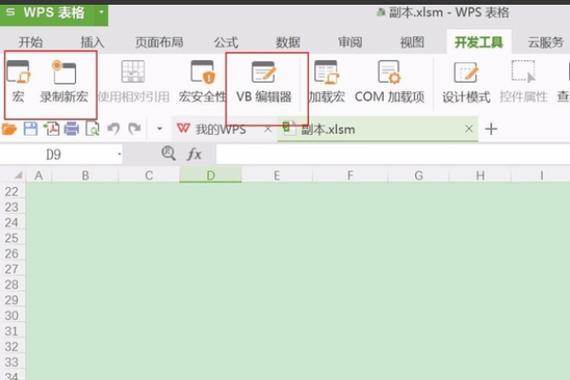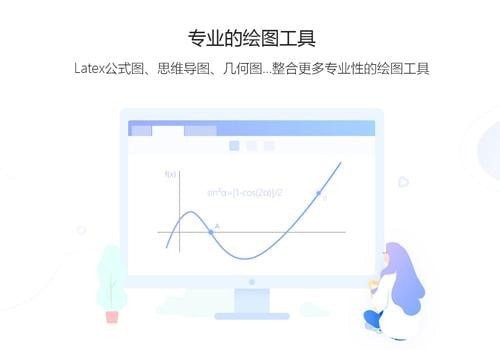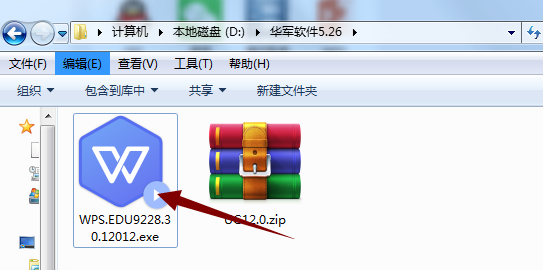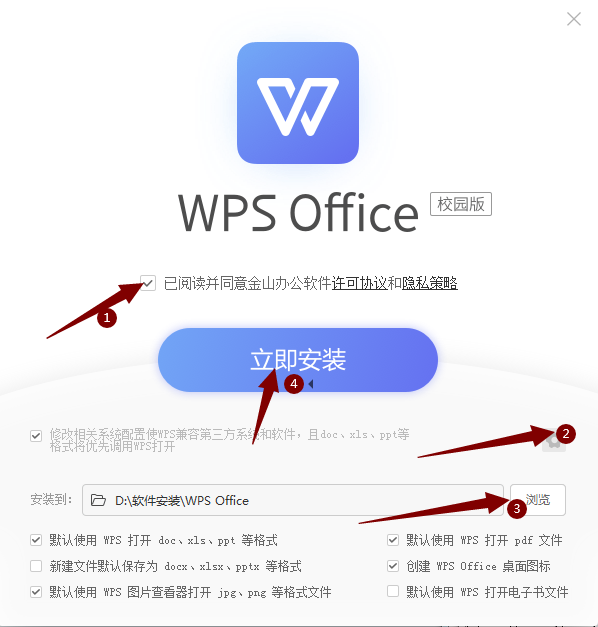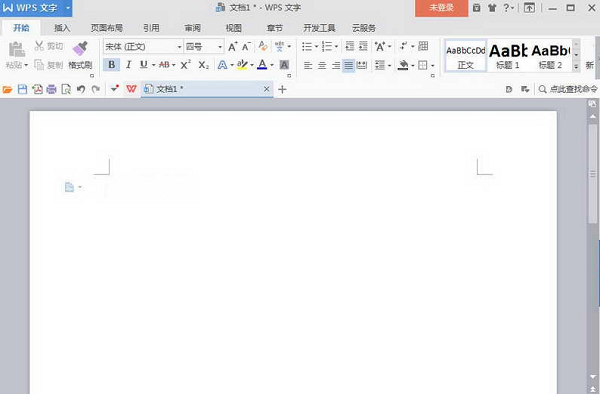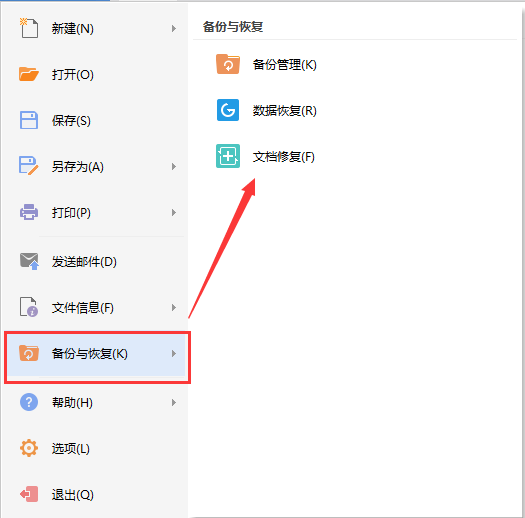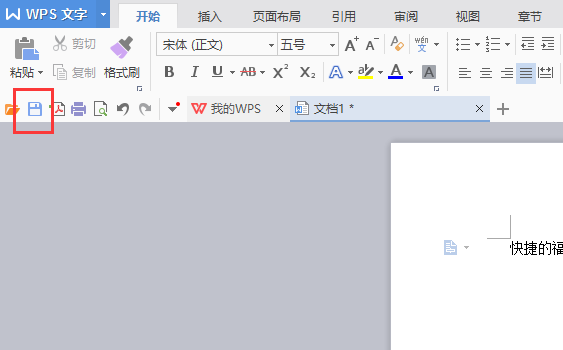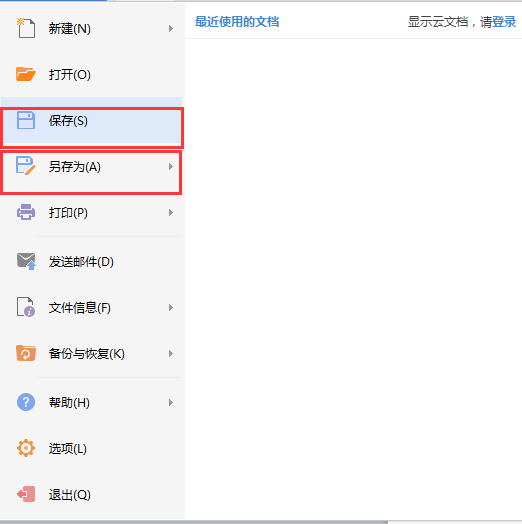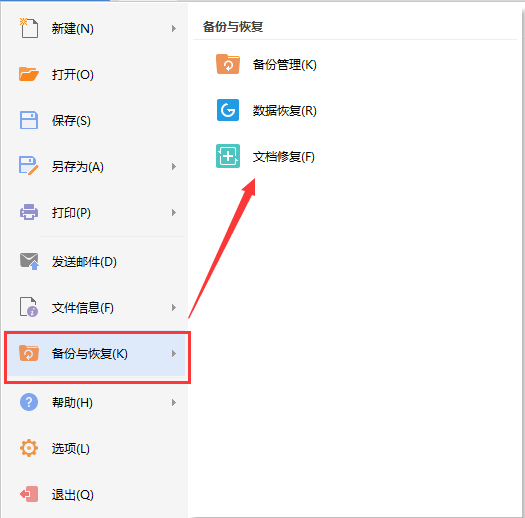WPS Office 教育版电脑版是款专门为广大师生所打造的特别版办公软件。WPS Office 教育版正式版与普通版无太多差别,但是针对教育用户加强了软件的网络共享功能,支持多人在线同步创作,同时增加了更多的免费素材,不再为寻找优质版权素材而苦恼。WPS Office 教育版还新增了PDF组件、协作文档、协作表格、云服务等。喜欢WPS Office 教育版的朋友快来华军软件园下载体验吧!

WPS Office 教育版基本介绍
WPS Office 2019教育版是由金山办公软件专为师生打造的全新office套件,融合文档、表格、演示三大基础组件外,新增了PDF组件、协作文档、协作表格、云服务等,对性能进一步优化,内存占用低、运行速度快、体积小巧。针对校园、教师、学生等教育用户,增加了云文档的团队功能,增加了LaTeX公式、几何图、思维导图等专业绘图工具,结合AI技术,增加了论文查重、超级简历、文档翻译、中文校对、OCR、PDF转换等智能快捷工具,在内容上提供了更多免费字体、素材、模版、课程等。从功能、内容到服务上,会持续针对教育用户使用场景去努力。
WPS Office 教育版功能介绍
1.文字(W)
新建Word文档,新建文件。
支持.doc.docx.dot.dotx.wps.wpt等文件格式的打开,包括文本文档加密类型的;
支持对文档进行查找替换、修订、字数统计、拼写检查等操作;
支持文档编辑,文字、段落、对象属性设置,插入图片等文本处理功能;
阅读模式下可实现文档页面放大、缩小,调节屏幕亮度,增减字号等功能;
2.演示(P)
新建PPT幻灯片功能;
支持.ppt.pptx.pot.potx.pps.dps.dpt文件格式的打开和播放,包括加密的演示文档;
全面支持PPT各种动画效果,可以自己设置动画效果并且保存,支持声音和视频的播放;
编辑模式下支持文档编辑,文字、段落、对象属性设置,插入图片等功能;
阅读模式下支持文档页面放大、缩小,调节屏幕亮度,增减字号等功能;

3.表格(S)
新建Excel文档功能;
支持xls、xlt、xlsx、xltx、et、ett格式的查看,包括加密文档;
支持sheet切换、行列筛选、显示隐藏的sheet、行、列;
支持醒目阅读——表格查看时,支持高亮显示活动单元格所在行列;
表格中可自*由调整行高列宽,完整显示表格内容;
支持在表格中查看批注;表格查看时,双指放缩页面。
4.公共
支持文档漫游,开启后无需数据线就能将打开过的文档自动同步到您登录的设备上;
支持金山快盘、Dropbox、Box、GoogleDrive、SkyDrive、WebDA*V等多种主流网盘;
WiFi传输功能,电脑与iPhone、iPad可相互传输文档;
支持文件管理,可以新增文件夹,复制、移动、删除、重命名、另存文档;
演讲实录强力新增,阅读体验全面提升;
细节优化精致调整,新版给力不更不行;
全组件新增:文档加密,多主题模板在线帮助小技巧。

WPS Office 教育版软件特点
与WPS Office其他版本相比,WPS Office教育版的专属优势在于:
教育类模板资源专享福利
将原有的稻壳儿内容资源进行教育类优化,教师和学生使用WPS Office教育版时,除了享有更加优质的文字、表格、演示等模板资源,还可免费享受其他版本的部分收费模板资源。
专业绘图+公式工具 LaTeX(拉泰赫)专享福利,从此忘掉复杂的宏和设计命令
LaTeX是当今世界上最流行和使用最为广泛的TeX格式,其优势在于即使是初次使用者,也可以在短时间内生成高质量的文档,在生成复杂数学公式方面更为出色,能满足使用者在文档撰写过程中的制图需求。整个使用过程中,使用者无需记住复杂的宏和设计命令。同时,思维导图、流程图让学生的结构化学习能力提升。
全新协作文档,多人多端同时在线创作,提高师生协作效率
协作文档真正支持多人多设备同时在线编辑文档。全新优化的新建页,可以直接创建协作文档,并快速分享给团队师生,从传统的一对一沟通写作升级为多人多地多设备在线同步创作,极大地提升了教学效率和师生互动的教学体验。
WPS精品课教育版,优化师生课程资源,为梦想助力
针对师生提供优秀的精品课程,从考试辅导类英语四六级、会计,个人提升类互联网大佬课程,WPS办公技巧免费课程福利,职场提升类情商沟通、效率管理、职场晋升、职场形象,商业管理类投资、营销、理财、创业等方面的精选优质课程,为成就梦想助力。
WPS云字体教育版,汉仪上百款字体限免专享,展现中文字体美学
WPS云字体中特别针对教育版为师生全面限免开放107种汉仪字体,在使用过程中可展现和体验中文字体美学。汉仪字库是中国大陆最早专业从事字形设计、字库产品开发、汉字信息技术研究、汉字应用解决方案的文化创意与信息技术企业。
除以上专属功能外,全新WPS Office 教育版还拥有以下特色服务:
云文档,云服务
团队——WPS云文档支持团队创建,可以按照班级、社团、校园等类别随意创建团队,方便课件、作业、资料的存储、共享、管理以及成员操作权限控制
协作——支持表格、文字组件的多人多端实时协作,也可以更加便捷的进行文件地分发、流转、回收、统计、汇总
安全——支持云端备份、文档加密、历史版本追溯,让云文档创作安全无忧

WPS Office 教育版软件功能
PDF转换工具:支持PDF与Word、Excel、PPT之间的格式互转,支持各种格式文档输出为图片
OCR:文字识别技术可快速为您抓取文档中的内容并整理形成新的文档
PPT一键美化:自动识别文档结构,快速匹配美化模板,让每一份PPT美美哒
文档翻译:支持多国语言划词取词,让阅读更轻松
智能校对:通过大数据智能识别和更正文章中的中文字词错误
论文查重:多平台选择,快速计算重复率,定位到重复段落,提供参考性的替换内容,助你更轻松高效地完成论文创作
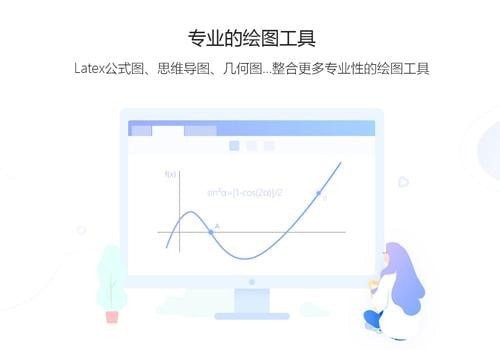
简历助手:多平台选择,一次填写,拥有更多选择,丰富的简历模板库,一键投递
答辩助手:丰富的答辩框架以及美化模板
会议功能:演示支持多人多端多屏同步播放,可实现远程课堂,随时随地学习、讨论和分享
手机遥控:用手机控制演讲,还是蛮酷的
演讲实录:记录课堂讲演的每一分钟,便于课程的整理、分享与传播
素材库:模板、字体、动画、图表、图示、图片、图标、形状...数不尽的美化资源持续更新,不再为寻找优质版权素材而苦恼
知识库:外语学习、工具学习、职场技能...海量课堂内外的学习资源,持续更新
WPS Office 教育版安装步骤
1、在华军软件园将WPS Office 教育版下载下来,并解压到当前文件夹中,然后点击其中的WPS.EDU9228.30.12012.exe应用程序。
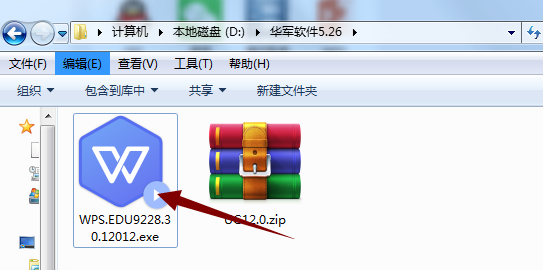
2、进入安装界面,我们选择已阅读并同意,然后点击浏览更改安装位置,华军小编建议安装在D盘中,然后点击立即安装。
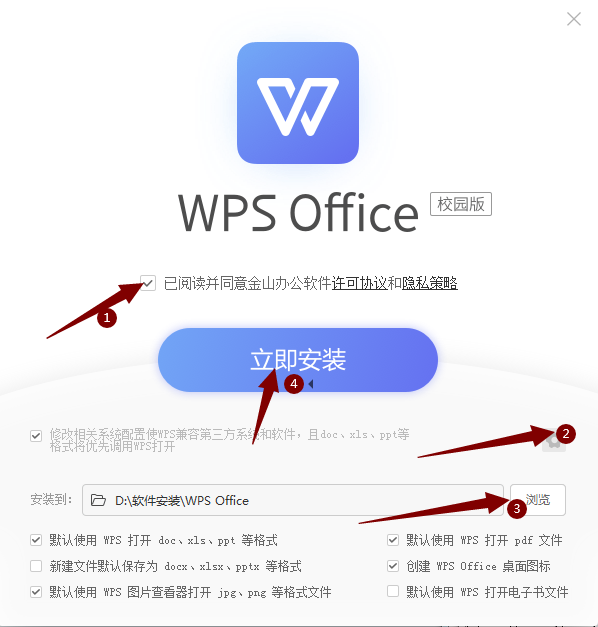
3、WPS Office 教育版正在安装,耐心等待片刻就可以直接使用啦!
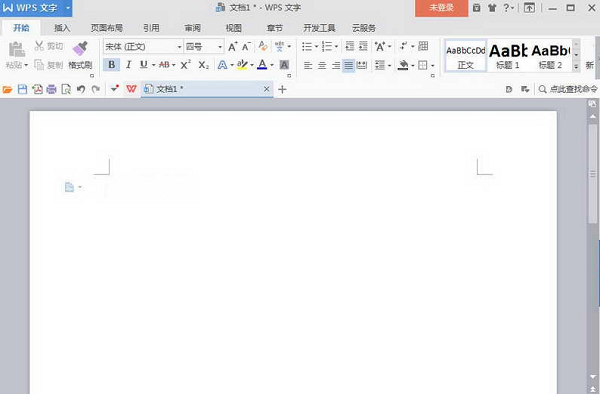
WPS Office 教育版使用技巧
(1)新建空白文档
1.直接双击桌面上WPS Office为你创建好的WPS文字的快捷方式,打开后单击菜单栏的【wps文字】,在弹出的窗口中单击【新建】,创建一个空白文档。
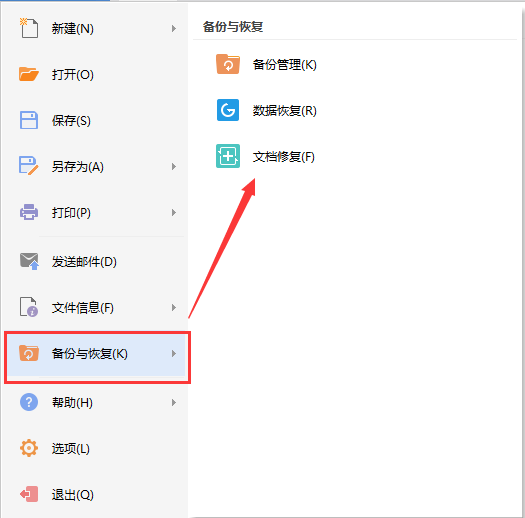
2.在空白区域右击鼠标,移到“新建”,在弹出的次级菜单里再单击“WPS文字 文档”。
(2)文件保存
1.点击菜单栏左下角常用按钮的【保存】按钮。如果你是点击快捷方式打开WPS文字并且第一*次保存该文件,会弹出选择保存路径的对话框。在对话框底部的下拉菜单里,就可以自己选择保存的格式了。
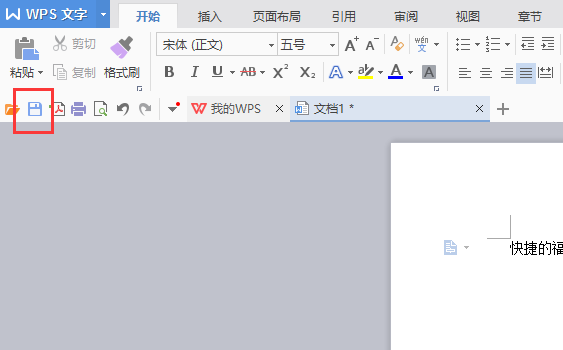

2.点击左上角【WPS文字】按钮,在下拉菜单中点击【保存】或者【另存为】,鼠标在【另存为】按钮上悬停还会弹出更直观的保存格式。
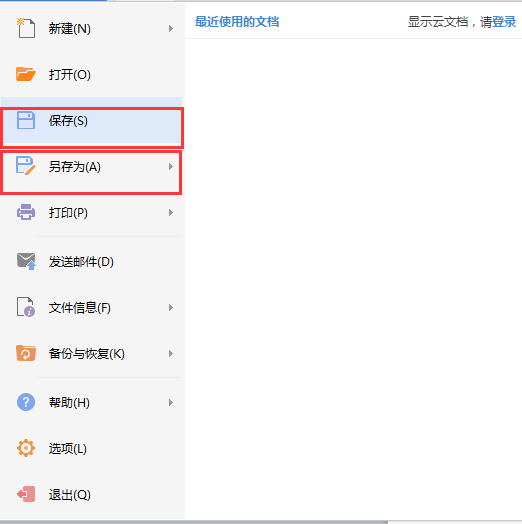
WPS Office 教育版常见问题
问:为什么WPS中没有"宏"?
答:在WPS中执行宏操作需要在VBA环境的支持下才能使用。如果需要用到“宏”的话,可以在系统中先安装一个VBA,然后在弹出的弹框里面单击【启用宏】,然后在【开发工具】中就可以执行宏命令了。
2、Ctrl+鼠标左键拖动填充柄(以复制单元格的形式填充)
3、鼠标右键拖动单元格,在弹出的菜单中进行选择填充
4、通过【编辑】->【填充】(需要先选中编辑区域)
问:WPS意外关闭,文件没有来得及保存,怎么办?
答:WPS中有定时备份机制。默认时间是10分钟。出现程序关闭的情况,您可以点击WPS左上角的“WPS文字”,在下拉菜单中选择【备份关闭】(倒数第二个)。或者也可以使用快捷键ctrl+F1,调出任务窗格,在下拉选项中选择【备份管理】查看。
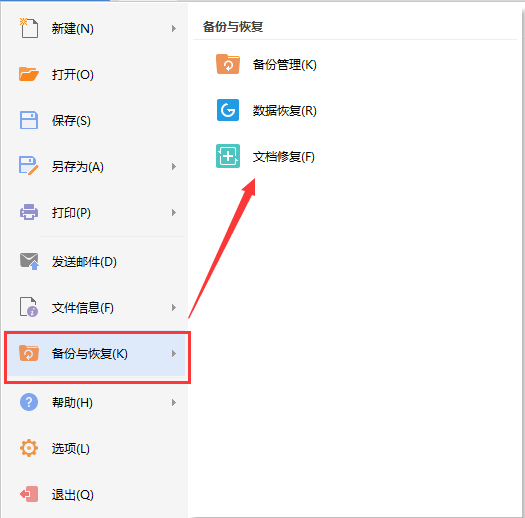
WPS Office 教育版更新日志
1.全新投票功能上线,一键快速创建投票活动
2.校园团队页面升级,优化了团队应用的一些交互细节,美化了各项应用消息卡片呈现样式
3.团队新增测验、附件作业、共享文件夹、投票发布入口,发布入口进一步美化
4.新增团队历史内容管理页面,方便管理团队下各类应用发布内容
5.WPS快传功能暂时下线
6.特色应用选项卡新增截图提取文本的功能
7.支持新建PDF,支持批量压缩、图片编辑、页眉页脚等功能
8.PDF组件支持文本编辑、PDF转txt、添加页码、页面裁剪、提取页面等功能,支持添加/删除/更新文档内水印、从扫描仪新建文档、随意画笔记等功能
9.首页文档管理区域功能细节优化、文字/演示组件交互优化
10.修复在特定场景下皮肤还原成默认样式的问题
11.修复一些导致崩浅或文档打开失败的问题
12.同步个人版2019其他特性,持续优化稳定性
华军小编推荐:
华军软件园小编为大家整理收集了您可能喜欢的软件如:汉王考勤管理系统、汉王考勤管理系统、云机管家等可以来本站下载。